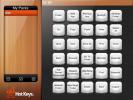Jak dodać opcję „Otwórz za pomocą ...” do menu kontekstowego dla dowolnej aplikacji w systemie macOS
Menu kontekstowe, zarówno w systemie Windows, jak i macOS, można edytować. Brak GUI, który pozwala edytować go w systemie Windows. Jeśli chcesz dodać opcję do menu kontekstowego, musisz to zrobić za pośrednictwem rejestru systemu Windows. W systemie macOS wszystko jest stosunkowo łatwiejsze i można dodawać opcje z Preferencji systemowych. Jedynym problemem jest to, że dostępne opcje są ograniczone. Menu kontekstowe to aplikacja macOS, która umożliwia dodanie opcji „Otwórz za pomocą…” do menu kontekstowe dla dowolnej aplikacji.
Menu kontekstowe ma lite, darmową wersję i wersja płatna, która kosztuje 4,99 USD. Jeśli wszystko, co chcesz zrobić, to dodać opcję „Otwórz za pomocą…” do menu kontekstowego, darmowa wersja jest więcej niż wystarczająca. Zwykle aplikacje, które uznają to za konieczne, dodają się do menu kontekstowego, ale jeśli aplikacja się nie dodała, możesz ją dodać. Za pomocą menu kontekstowego możesz dodać aplikację jako opcję „Otwórz za pomocą…” dla wszystkich typów plików.
Dodaj opcję „Otwórz za pomocą…”
Pobierz menu kontekstowe. To rozszerzenie Findera, więc musisz włączyć je w Preferencjach systemowych.

Uruchom menu kontekstowe, a poprosi Cię o wybranie katalogów. Dodana opcja menu kontekstowego pojawi się tylko w plikach i folderach w tych katalogach.

To wszystko, co musisz zrobić w przewodniku konfiguracji. Otwórz preferencje aplikacji, aby dodać opcję „Otwórz za pomocą…”. Przejdź do karty Menu kontekstowe i kliknij przycisk plus u dołu. Ze względu na ten post dodaliśmy opcję „Otwórz za pomocą TextEdit” do menu kontekstowego.

Wybierz opcję „Dodaj aplikację” po kliknięciu przycisku plus, a następnie wybierz aplikację, którą chcesz dodać do menu kontekstowego.

To wszystko, co musisz zrobić. Pamiętaj, aby włączyć nowo dodaną opcję w preferencjach aplikacji. Otwórz Finder i przejdź do jednego z katalogów dodanych do aplikacji. Kliknij prawym przyciskiem myszy dowolny plik w katalogu, a dodana opcja „Otwórz za pomocą…” pojawi się w menu kontekstowym, niezależnie od tego, czy jest zgodny z plikiem, czy nie.

Menu kontekstowe lite bardzo dobrze spełnia tę podstawową potrzebę. Jeśli podoba Ci się to, co robi aplikacja, warto kupić wersję pro. Naszym zdaniem to, co naprawdę robi wrażenie, to nie GUI, które oferuje do edycji menu kontekstowego. Jest to kontrola specyficzna dla katalogu.
Użytkownicy mogą potrzebować dodać niestandardowe opcje „Otwórz za pomocą…” do menu kontekstowego, ale opcja ta może być po prostu źródłem bałaganu w niektórych folderach. Menu kontekstowe pozwala wybrać, gdzie ma się pojawić opcja, a gdzie nie.
Poszukiwanie
Najnowsze Posty
Przeglądaj i zarządzaj plikami iCloud z komputera Mac za pomocą Plain Cloud
W Mountain Lion firma Apple wprowadziła głębszą integrację iCloud w...
Używaj iPada jako panelu skrótów klawiaturowych na komputerze Mac za pomocą klawiszy skrótu
Koncepcja używania iPada jako urządzenia towarzyszącego dla twojego...
MediaFire Desktop jest dostępny w systemach Windows i Mac z synchronizacją, udostępnianiem i innymi funkcjami
W ciągu ostatnich kilku lat korzystanie z pamięci w chmurze stało s...